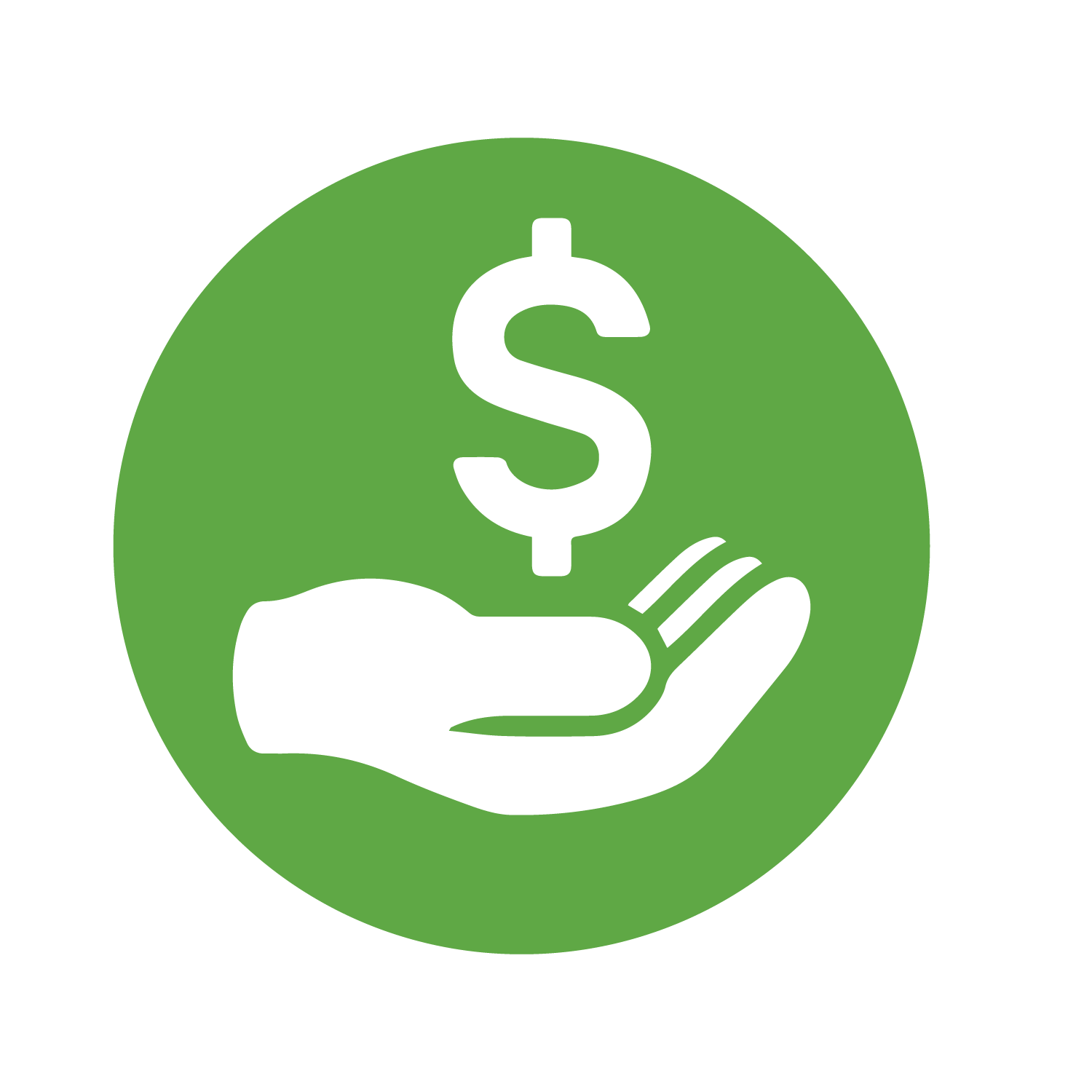«Crow»
GF Ouro
- Entrou
- Mar 23, 2007
- Mensagens
- 4,428
- Gostos Recebidos
- 0
Visual de Vista no XP- Fácil e Gratuito
O Vista chegou e com ele trouxe um novo visual mais atraente, um aspecto renovado e o uso de transparências, no entanto trouxe também alguns bugs e muitos usuários continuam a usar xp, este pequeno tuturial ensina como colocar o visualmente o Xp ao nivel do vista…
1º Passo - Habilitando os Visual Styles
Antes de tudo vamos fazer o download do programa que habilita o uso dos tão desejados visual styles no Windows XP:
O programa que permite ao XP carregar visual styles de terceiros chama-se Uxtheme MultiPatcher, mas também podemos utilizar o programa Vista Glazz.
Após ter feito o download do programa, para habilitarmos os tão desejados temas extraímos o arquivo Uxtheme MultiPatcher.exe e executamos-o, clicamos em Patch, após a substituição do arquivo uxtheme.dll o programa abrirá uma janela mostrando a versão do Windows, se estiver tudo correcto clicamos em OK, aparecerá outra janela perguntando se queremos Reiniciar o Windows… Clicamos em OK para que o Windows seja reiniciado…
Aviso: É normal que após a substituição da uxtheme.dll o Windows XP fique com a aparência clássica do Windows… Mais após reiniciado estará com a aparência normal…
Disponível aqui:
:left: http://www.gforum.tv/board/1663/246140/uxtheme-multi-patcher-6-0-para-xp-e-windows-2003-a.html
2º Passo - O Tema no Estilo Vista
Antes de seguirmos convém instalar as 6 fontes Segoe UI que estão aqui:

De seguida vamos fazer o download do tema abaixo, em seguida extrair o ficheiro.rar para o diretório “C:\WINDOWS\Resources\Themes”, após isto abra a pasta do tema e clique no arquivo YAFVC3.msstyles, na janela que aparecer escolha o esquema de cores Noir, tamanho da fonte escolha Segoe Ui nº9, agora clique em avançada vá em borda da janela ativa ou inativa e coloque em com borda nº5, depois clique em efeitos e marque a opção usar ícones grandes, agora só clicar em aplicar.

3º Passo – Instalando o Viorb
Vamos agora colocar a bola do vista a sair para fora da barra basta instalar o viorb 2.4 que está disponível aqui:
:left:http://www.gforum.tv/board/1663/251851/viorb-2-4-freeware.html
4º Passo - Simulação do Flip 3D
Para simular o efeito Flip 3D basta instalar o Winflip que vos disponibilizei aqui:
:left:http://www.gforum.tv/board/1663/249836/winflip-flip-do-vista-no-xp-freeware.html
5º Passo- Janelas com Transparência
Fácil, fácil… basta instalar o True Tranparency que vos deixei aqui:
:left:http://www.gforum.tv/board/1663/248609/janelas-com-glass-em-xp.html
6º Passo- Barras de Ferramentas e Icones
Copiar estas dois ficheiros dll em modo de segurança para dentro de a pasta system32 do XP, sem stylers nem outras complicações ficarão com os icones e as barras de ferramentas iguais às do vista.

7º Passo - Deixando seu menu iniciar igual do Vista
Para que o vosso menu iniciar tenha o aspecto e funcionalidade do menu iniciar do vista basta instalarem o Vistart que vos deixei aqui:
:left:http://www.gforum.tv/board/1663/246206/vistart-beta-6-freeware.html
8º Passo - Barra Lateral do Windows (Sidebar)
Para instalar a barra lateral de sidebar do Windows Vista no XP basta que sigam o tutorial que vos deixei neste tópico:
:left:http://www.gforum.tv/board/1663/246560/instalando-sidebar-do-vista-no-xp-metodo-facil.html
9º Passo - Pré-visualização das janelas no XP
Um dos efeitos mais funcionais do Windows Vista é o das pré-visualizações das janelas, podem usar o programa Visual Task Tips que vos deixei aqui:
:left:http://www.gforum.tv/board/1663/250962/visual-task-tips-3-4-freeware.html
E pronto mais fácil e que consuma menos recursos é impossivel!:espi28:
O Vista chegou e com ele trouxe um novo visual mais atraente, um aspecto renovado e o uso de transparências, no entanto trouxe também alguns bugs e muitos usuários continuam a usar xp, este pequeno tuturial ensina como colocar o visualmente o Xp ao nivel do vista…
1º Passo - Habilitando os Visual Styles
Antes de tudo vamos fazer o download do programa que habilita o uso dos tão desejados visual styles no Windows XP:
O programa que permite ao XP carregar visual styles de terceiros chama-se Uxtheme MultiPatcher, mas também podemos utilizar o programa Vista Glazz.
Após ter feito o download do programa, para habilitarmos os tão desejados temas extraímos o arquivo Uxtheme MultiPatcher.exe e executamos-o, clicamos em Patch, após a substituição do arquivo uxtheme.dll o programa abrirá uma janela mostrando a versão do Windows, se estiver tudo correcto clicamos em OK, aparecerá outra janela perguntando se queremos Reiniciar o Windows… Clicamos em OK para que o Windows seja reiniciado…
Aviso: É normal que após a substituição da uxtheme.dll o Windows XP fique com a aparência clássica do Windows… Mais após reiniciado estará com a aparência normal…
Disponível aqui:
:left: http://www.gforum.tv/board/1663/246140/uxtheme-multi-patcher-6-0-para-xp-e-windows-2003-a.html
2º Passo - O Tema no Estilo Vista
Antes de seguirmos convém instalar as 6 fontes Segoe UI que estão aqui:

De seguida vamos fazer o download do tema abaixo, em seguida extrair o ficheiro.rar para o diretório “C:\WINDOWS\Resources\Themes”, após isto abra a pasta do tema e clique no arquivo YAFVC3.msstyles, na janela que aparecer escolha o esquema de cores Noir, tamanho da fonte escolha Segoe Ui nº9, agora clique em avançada vá em borda da janela ativa ou inativa e coloque em com borda nº5, depois clique em efeitos e marque a opção usar ícones grandes, agora só clicar em aplicar.

3º Passo – Instalando o Viorb
Vamos agora colocar a bola do vista a sair para fora da barra basta instalar o viorb 2.4 que está disponível aqui:
:left:http://www.gforum.tv/board/1663/251851/viorb-2-4-freeware.html
4º Passo - Simulação do Flip 3D
Para simular o efeito Flip 3D basta instalar o Winflip que vos disponibilizei aqui:
:left:http://www.gforum.tv/board/1663/249836/winflip-flip-do-vista-no-xp-freeware.html
5º Passo- Janelas com Transparência
Fácil, fácil… basta instalar o True Tranparency que vos deixei aqui:
:left:http://www.gforum.tv/board/1663/248609/janelas-com-glass-em-xp.html
6º Passo- Barras de Ferramentas e Icones
Copiar estas dois ficheiros dll em modo de segurança para dentro de a pasta system32 do XP, sem stylers nem outras complicações ficarão com os icones e as barras de ferramentas iguais às do vista.

7º Passo - Deixando seu menu iniciar igual do Vista
Para que o vosso menu iniciar tenha o aspecto e funcionalidade do menu iniciar do vista basta instalarem o Vistart que vos deixei aqui:
:left:http://www.gforum.tv/board/1663/246206/vistart-beta-6-freeware.html
8º Passo - Barra Lateral do Windows (Sidebar)
Para instalar a barra lateral de sidebar do Windows Vista no XP basta que sigam o tutorial que vos deixei neste tópico:
:left:http://www.gforum.tv/board/1663/246560/instalando-sidebar-do-vista-no-xp-metodo-facil.html
9º Passo - Pré-visualização das janelas no XP
Um dos efeitos mais funcionais do Windows Vista é o das pré-visualizações das janelas, podem usar o programa Visual Task Tips que vos deixei aqui:
:left:http://www.gforum.tv/board/1663/250962/visual-task-tips-3-4-freeware.html
E pronto mais fácil e que consuma menos recursos é impossivel!:espi28:
Tutorial by Crow.
Última edição: